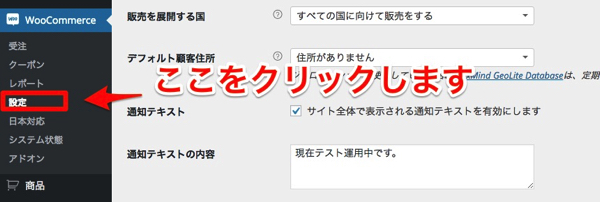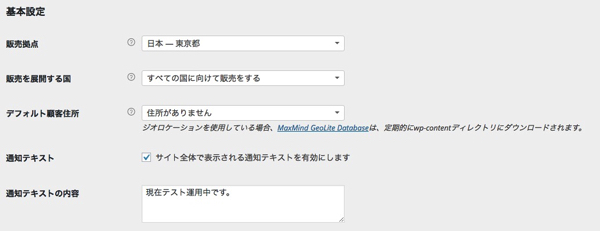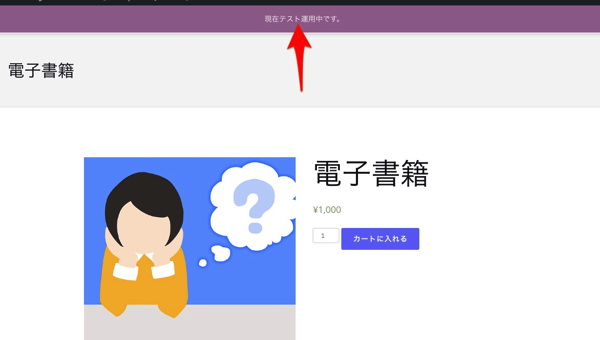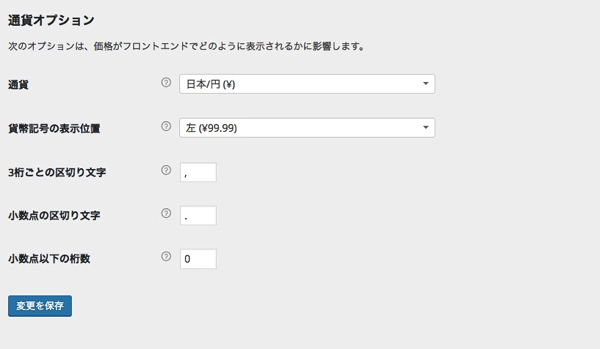目次
WordPressでECサイトを作るならおすすめはWooCommerce
嘘ってぐらい簡単にECサイトが作れてカスマイズができる
魅力のWordPress Plugin WooCommerce.
WooCommerceは以前にこんな記事を書いたので良かったら読んでみてくださいね。
[br num=”1″]
[br num=”1″]
あいうえ
https://goodsystem.jp/wordpress/woocommerce-20160505.htm
今回はWooCommerceの一般設定画面の設定方法について解説していきます。
WordPress
バージョン4.5.2–ja
WooCommerce
バージョン 2.5.5
WooCommerce for japan
バージョン 1.0.12
を基に書いています。
バージョンが異なる場合設定方法が異なる場合があります。
WooCommerce一般画面設定
WordPress管理画面にログインしていただき、「WooCommerce」>「設定」とクリックしてください。
基本設定
販売拠点
販売拠点を設定してくださいね。
?を押すとヘルプが表示され、税率はここで選択した国の税率に基づいて
行われるとありますが、税の設定は別のところで大丈夫です。
販売を展開する国
特に問題がなればデフォルトのすべての国にむけて販売をする
を選択したままで問題ありません。
海外のアメリカだけに販売したい場合だけここで選んでくださいね。
デフォルト顧客住所
販売時のお客様へのデフォルトの住所に使われます。
通知テキスト
チェックマークをいれると通知テキストの内を
ヘッダーに表示することできます。
デフォルトではこのような形で表示されます。
通貨オプション
通貨
ECサイトで使用する通過の種類を選べます。
日本人が顧客ならば「日本/円(¥)」を選択します。
海外向けの場合その国の通過を選んでくださいね。
貨幣記号の表示位置
お金の記号を表示する位置とレイアウトを設定します。
デフォルトのままで問題ないです。
左(¥99.99)
3桁ごとの区切り文字
表示価格の区切り文字を設定します。
デフォルトのままで問題ないです。
,
小数点の区切り文字
表示価格の小数点の区切り文字を設定します。
デフォルトのままで問題ないです。
.
小数点以下の桁数
表示価格の小数点以下の桁数を設定します。
日本国内だけでしたらデフォルトのままで問題ないです。
0
まとめ:woocommerceの設定は一般タブから
今回はwoocommerceの一般設定について記事を書かせていただきました。
次回は商品の記事を書きます。
ではまた次の記事でお逢いしましょう。
仕事の生産性をあげるためさまざまな方法を試しました。その結果UiPathにたどり着き現在UiPathを使った業務効率化の開発、講師の仕事をしています。
講師、開発などの相談はお問い合わせからお願いします。